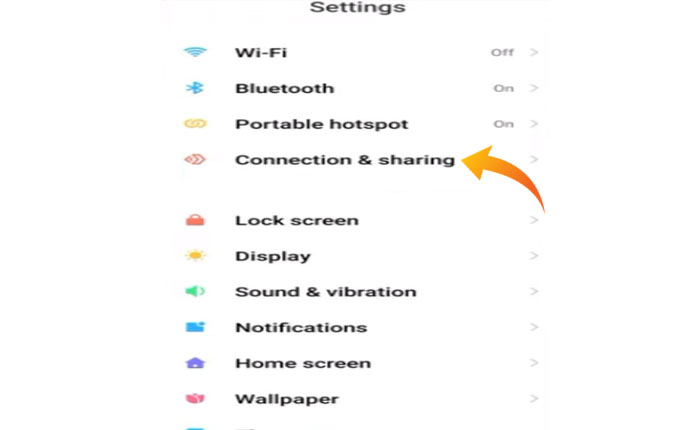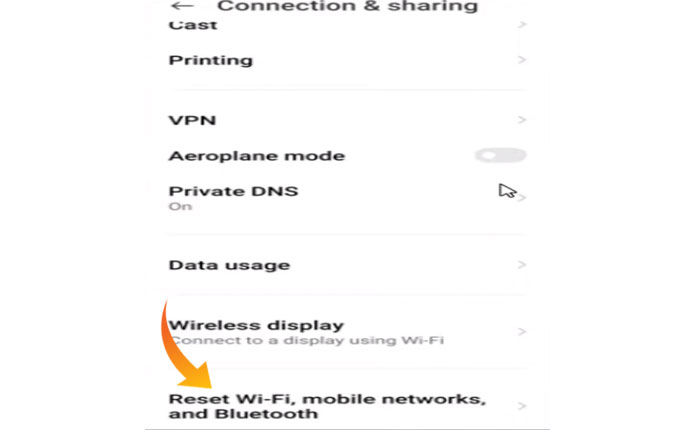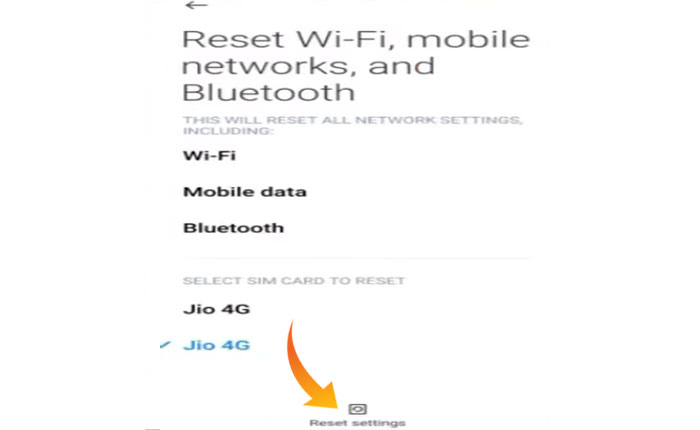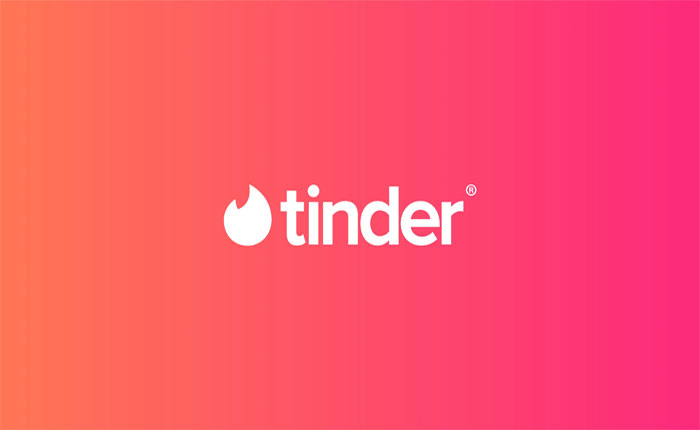
Riscontri l’errore di connessione Internet di Tinder e non sai cosa fare? Se la tua risposta è SI allora non preoccuparti, sei capitato nel posto giusto.
Come tutti sappiamo, Tinder è un’app di incontri online che connette tutto il mondo e permette loro di fare nuove amicizie e trovare partner.
Tuttavia, come qualsiasi altra piattaforma online, anche Tinder non è immune da problemi tecnici ed errori. Attualmente, è stato visto che alcuni utenti di Tinder riscontrano un errore di connessione a Internet.
Questo messaggio di errore viene visualizzato quando gli utenti tentano di utilizzare l’app. Questo è un errore molto frustrante soprattutto quando devi parlare con qualcuno o trovare nuove persone.
Fortunatamente, esistono alcuni metodi di risoluzione dei problemi che ti aiuteranno a risolvere questo problema su Tinder. In questa guida imparerai cosa causa l’errore di connessione Internet di Tinder e come risolvere questo problema.
Quali sono le cause dell’errore di connessione Internet di Tinder?
Molte ragioni causano la visualizzazione sullo schermo dell’errore di connessione Internet di Tinder. Abbiamo menzionato alcuni dei motivi più comuni per cui si verifica questo errore per semplificare il tuo lavoro.
- Problemi con la connessione Internet.
- Si è verificato un problema con il tipo di connessione.
- Bug e problemi tecnici sono presenti nell’app o nel tuo dispositivo.
- Impostazioni di rete errate.
Come correggere l’errore di connessione Internet di Tinder
Indipendentemente dalla causa dell’errore di connessione Internet di Tinder, puoi risolverlo utilizzando i metodi di risoluzione dei problemi menzionati di seguito.
Metodo 1: controlla la tua connessione Internet
Come puoi vedere, l’errore stesso indica che c’è un problema con la tua connessione Internet. Quindi puoi iniziare a risolvere questo errore controllando la tua connessione Internet.
Il modo migliore per verificare la tua connessione Internet è eseguire un test di velocità. Per fare ciò, puoi utilizzare i tester di velocità Internet.
Non stiamo menzionando alcun tester, puoi scegliere qualsiasi tester di velocità Internet che desideri. Questi tester ti forniranno informazioni complete sulla tua Internet, comprese velocità e stabilità.
Dopo aver testato la connessione Internet, se riscontri qualche problema, puoi risolverlo riavviando il router WIFI o attivando e disattivando la modalità aereo se utilizzi i dati mobili.
Metodo 2: passa a un’altra connessione Internet
A volte riscontri problemi tecnici ed errori perché c’è un problema con la connessione Internet che stai utilizzando in questo momento.
In tal caso, dovresti considerare di passare a un’altra connessione Internet. Se utilizzi una rete Wi-Fi, prova a passare ai dati mobili.
Se utilizzi dati mobili, passa a una rete WIFI, se possibile, e controlla se il problema è stato risolto o meno.
Metodo 3: riavvia l’app Tinder
A volte ricevi errori e riscontri problemi a causa di bug e anomalie presenti nell’app e nel tuo dispositivo che sono in conflitto con le prestazioni dell’app.
In questi casi, puoi risolvere il problema semplicemente riavviando l’app. Sembra un metodo semplice ma risolverà la maggior parte dei problemi tecnici e degli errori.
Se hai provato a passare a un’altra rete ma riscontri ancora lo stesso errore, dovresti provare a riavviare l’app e il tuo dispositivo.
Metodo 4: ripristina Wi-Fi, rete mobile e Bluetooth
Su Rediit, alcuni membri della comunità hanno segnalato di poter correggere l’errore di connessione Internet di Tinder ripristinando le impostazioni Wi-Fi, dati mobili e Bluetooth.
Per fare ciò, seguire i passaggi scritti di seguito:
- Innanzitutto, apri il file Impostazioni app.
- Scorri verso il basso e seleziona Connessione e condivisione.
- Ora scorri verso il basso e tocca “Ripristina Wi-Fi, rete mobile e Bluetooth.”
- Clic Ripristina le impostazioni.
- Clic OK per confermare la tua azione.
- Una volta terminato, riavvia il dispositivo e apri Tinder per verificare se l’errore è stato corretto o meno.
Metodo 5: contattare l’assistenza clienti
Se nessuno dei metodi sopra menzionati funziona per te, l’ultima cosa che dovresti fare è contattare l’assistenza clienti di Tinder e segnalare il tuo problema.
Il team di supporto risponderà alla tua richiesta e ti aiuterà a risolvere il problema.
Questo è tutto ciò che devi sapere su come correggere l’errore di connessione Internet di Tinder.